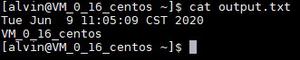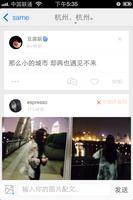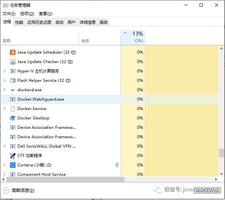【linux】fdisk磁盘分区 [操作系统入门]

一、查看当前的磁盘分区
1
使用root用户登录到Linux系统。
2
右键点击计算机桌面空白处,点击“Open Teminal”,打开命令终端。
3
输入 fdisk -l 命令,查看当前系统的磁盘分区。
END
二、为虚拟机添加硬盘
1
打开VMware管理客户端,右键点击要添加硬盘的虚拟机,点击“编辑设置”,编辑虚拟机的设置。
在虚拟机属性界面,点击“添加”—“硬盘”,添加一个新的硬盘。
等待虚拟机配置完成。
END
三、磁盘分区与格式化
返回到Linux系统的命令终端,再次输入 fdisk -l 命令,就可以看到新添加的硬盘了。在本例中,看到的是 /dev/sdb 这个硬盘。
输入 fdisk /dev/sdb 开始对新添加的硬盘进行分区操作。
输入 n 按回车键,然后再输入 p ,按回车键。 n 表示新建一个分区,p 表示是主分区。 输入 m 可以查看所有的命令说明。
输入Partition number(即:分区号),按回车键。如果在 /dev/sdb 上没有建立过其他分区,则输入 1 ,如果建立过其他分区,则按顺序编号即可。输入 First cylinder (即:分区的起始柱面),保持默认值即可,按回车键,输入Last cylinder (即:分区的结束柱面)或空间大小。
等待分区创建完成,输入 w 保存磁盘分区,并退出磁盘分区命令。
再次输入 fdisk -l 命令,就可以看到创建好的磁盘分区了,在本例中磁盘分区是/dev/sdb1 。
输入 mkfs.ext3 /dev/sdb1 命令,将用ext3文件系统格式对该磁盘分区进行格式化。
等待格式化操作完成,磁盘分区就添加好了,并被格式化为 ext3 了。
d 删除分区
【linux】fdisk磁盘分区
以上是 【linux】fdisk磁盘分区 [操作系统入门] 的全部内容, 来源链接: utcz.com/z/519395.html